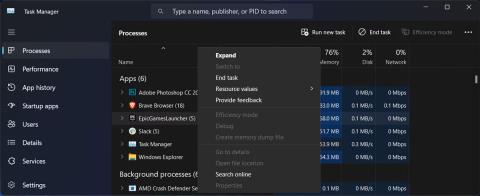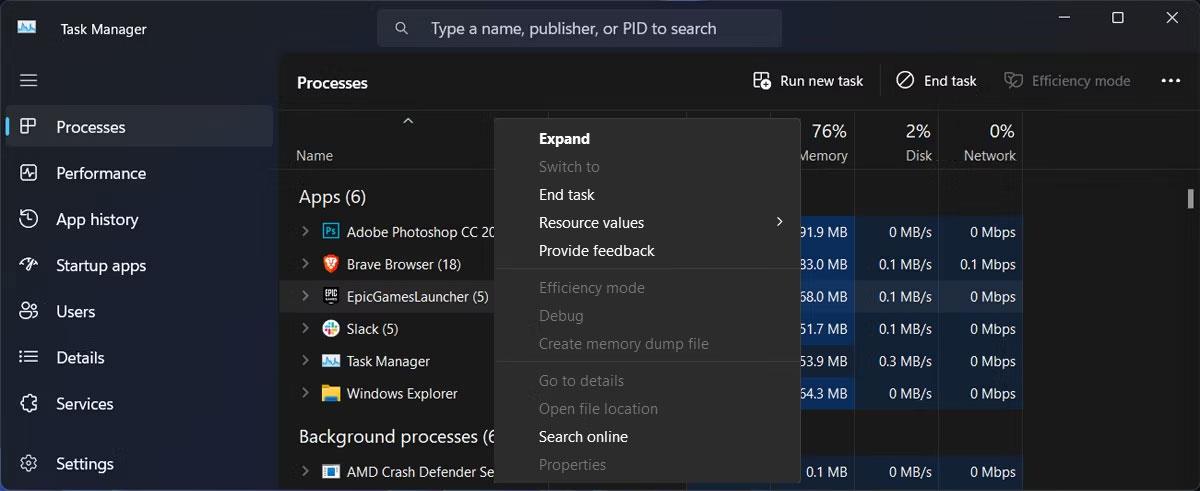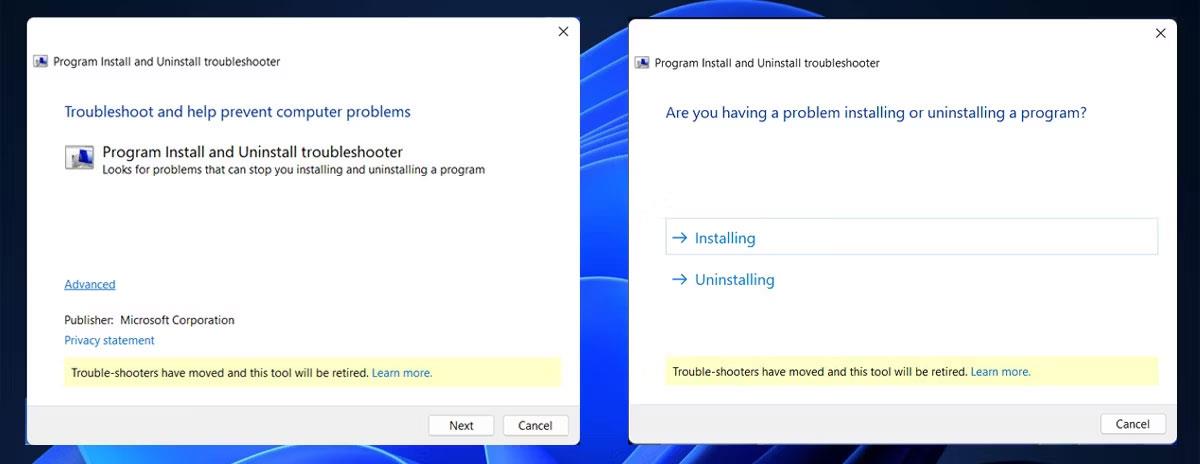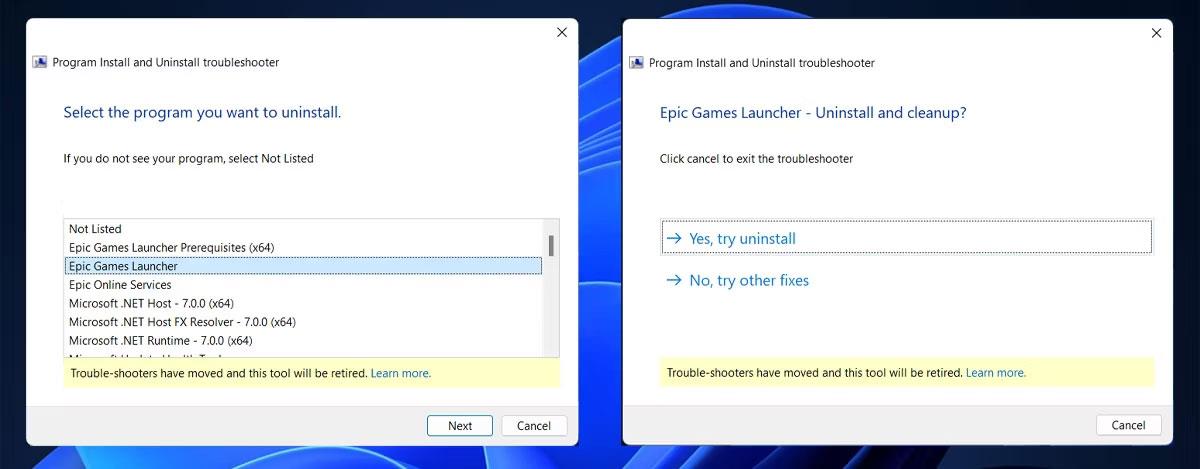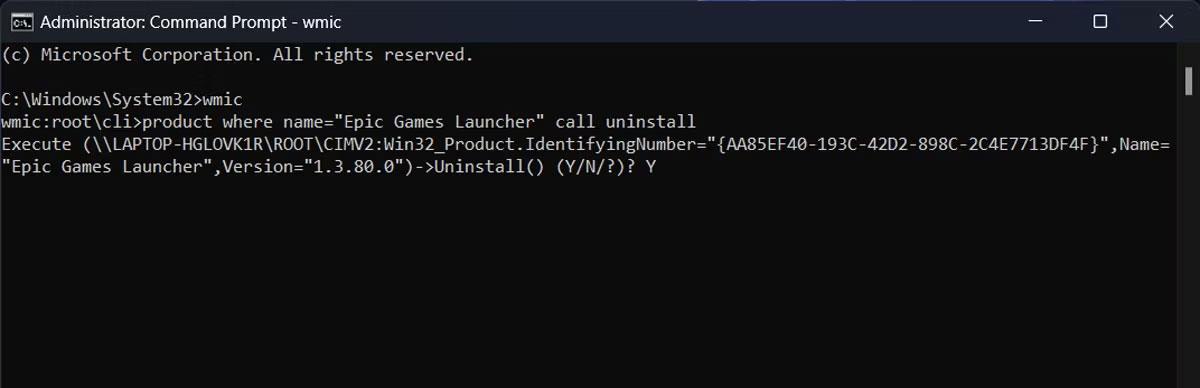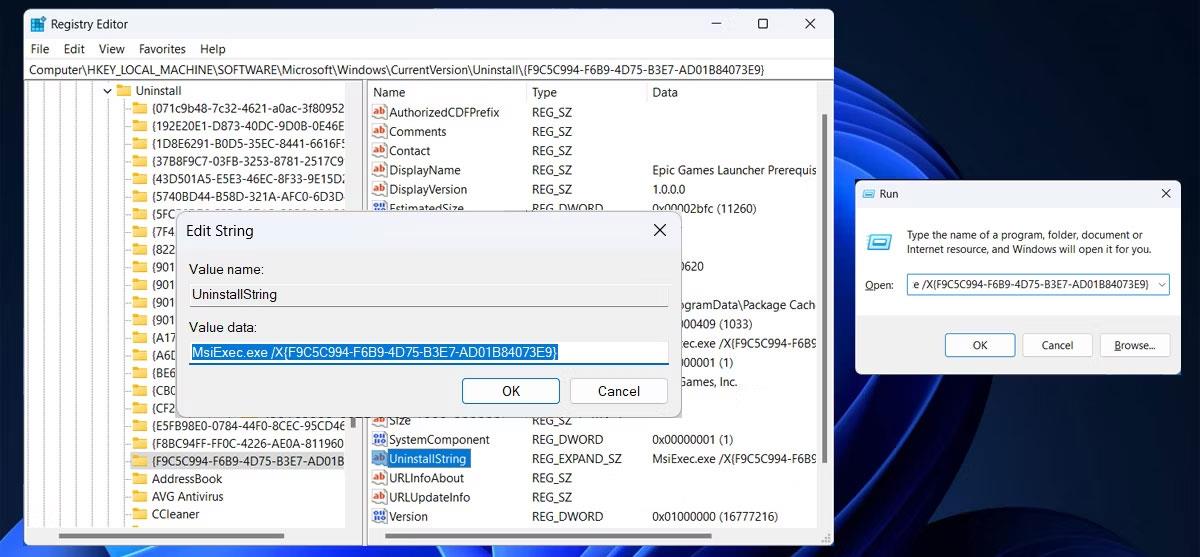У вас возникли трудности с удалением Epic Games Launcher в Windows 11 ? Почти в каждом случае фоновый процесс все еще работает, поэтому исправить его можно быстро и легко. Однако это не всегда так, поэтому классического способа удаления ПО недостаточно для устранения проблемы.
Если вы столкнулись с той же проблемой, вам не о чем беспокоиться. В следующей статье будут рассмотрены 5 способов, которые стоит попробовать, если вы не можете удалить приложение Epic Games Launcher.
1. Закройте фоновые процессы Epic Games.
Если вы попытаетесь удалить Epic Games Launcher, но Windows покажет вам сообщение «Epic Games Launcher запущен», вас останавливает фоновый процесс. Даже если вы еще не запустили приложение, его процесс может уже работать, если он настроен на запуск при запуске системы.
Однако вы можете легко запретить запуск приложений в фоновом режиме.
- Щелкните правой кнопкой мыши кнопку «Пуск» и выберите «Диспетчер задач» .
- Откройте вкладку «Процессы» .
- Щелкните правой кнопкой мыши EpicGamesLauncher и выберите «Завершить задачу» .
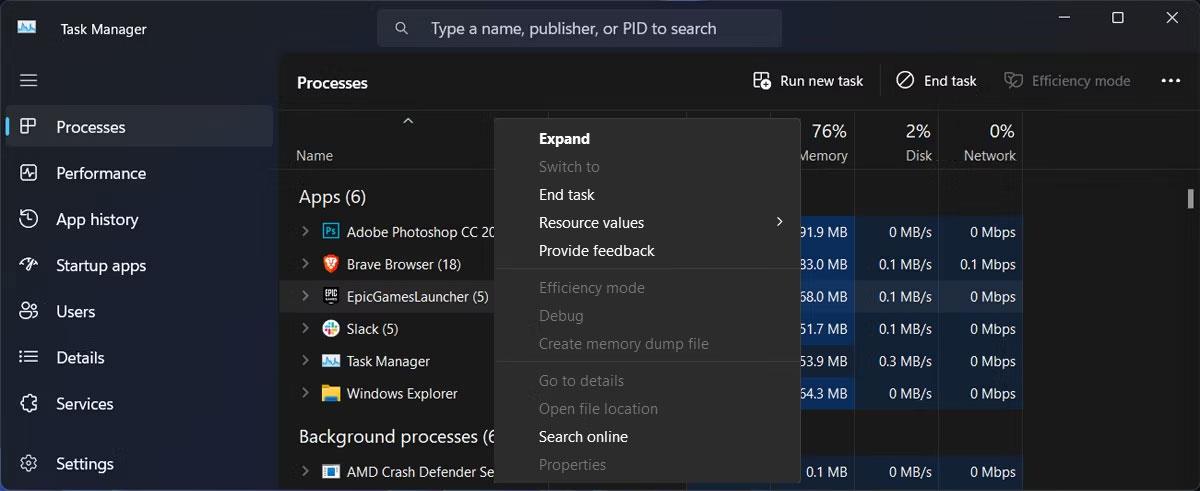
Завершить фоновые процессы Epic Game
Если вы по-прежнему не можете удалить Epic Games Launcher, перейдите к следующему решению.
2. Запустите средство устранения неполадок установки и удаления.
Windows делает все возможное, чтобы предоставить вам необходимые инструменты для устранения любых проблем, с которыми вы можете столкнуться. Хотя встроенного средства устранения неполадок, которое помогло бы удалить трудноудаляемое программное обеспечение, не существует, вы можете использовать средство устранения неполадок при установке и удалении Microsoft. Вот как вы можете использовать его после загрузки:
1. Запустите средство устранения неполадок установки и удаления и нажмите «Да» в окне UAC.
2. Нажмите Далее > Удаление .
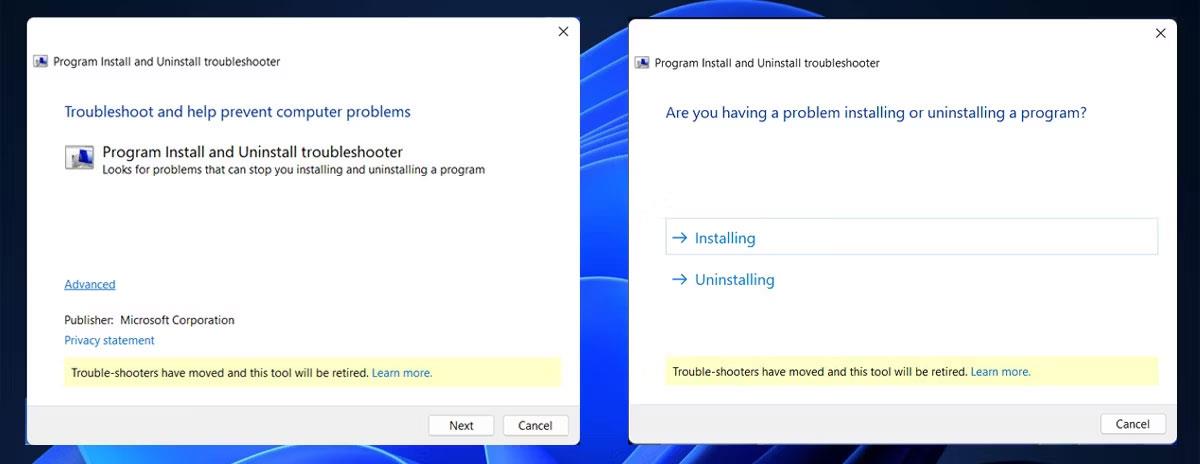
Запустите средство устранения неполадок установки и удаления.
3. Выберите Epic Games Launcher из списка программ и нажмите «Далее» .
4. Выберите Да, попробовать удалить .
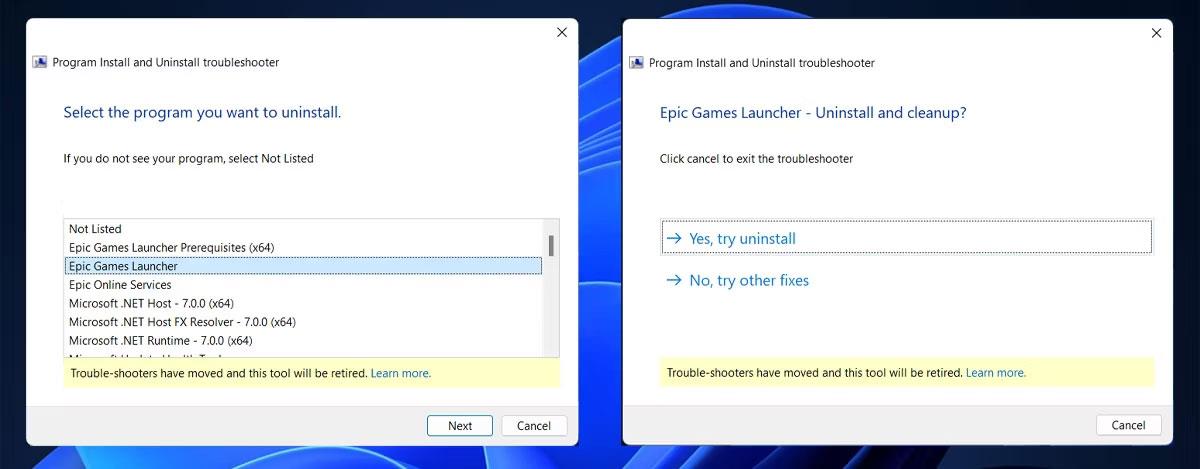
Удалите Epic Games с помощью средства устранения неполадок.
3. Удалите Epic Games с помощью командной строки.
Существуют разные способы удаления программного обеспечения в Windows 11, и большинство людей используют для этого панель управления. Однако это может быть не лучший выбор, особенно когда речь идет о проблемных приложениях. Итак, если классический метод не работает, самое время попробовать командную строку .
- Запустите командную строку с правами администратора .
- Введите wmic и нажмите Enter.
- Скопируйте и запустите продукт командной строки , где name="Epic Games Launcher" вызывает uninstall .
- Подтвердите действие, набрав Y и нажав Enter.
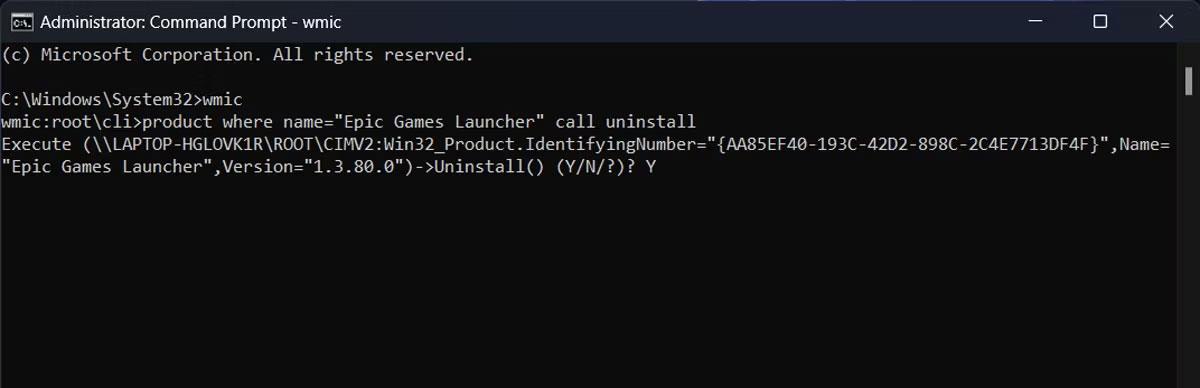
Удалите программу запуска Epic Games с помощью командной строки
Подождите, пока появится командная строка, чтобы удалить приложение. Если отображается сообщение « Метод выполнен успешно» , значит программа запуска Epic Games удалена.
4. Удалите Epic Games из реестра.
Если метод командной строки не работает, вам следует удалить записи Epic Games Launcher в редакторе реестра.
- Запустите редактор реестра с правами администратора.
- В окне реестра перейдите к HKEY_LOCAL_MACHINE > SOFTWARE > Microsoft > Windows > CurrentVersion > Uninstall . Windows отображает установленные программы, используя комбинацию букв и цифр, поэтому может быть сложно определить, какая из них соответствует Epic Games Launcher.
- Нажмите каждую клавишу одну за другой и проверьте значение, отображаемое рядом с Отображаемым именем .
- Найдя нужный ключ, дважды щелкните UninstallString на правой панели и скопируйте информацию о данных значения .
- Чтобы удалить программу запуска Epic Games, нажмите клавиши Windows + R , чтобы открыть диалоговое окно «Выполнить» .
- Туда вставьте значение реестра и нажмите «ОК».
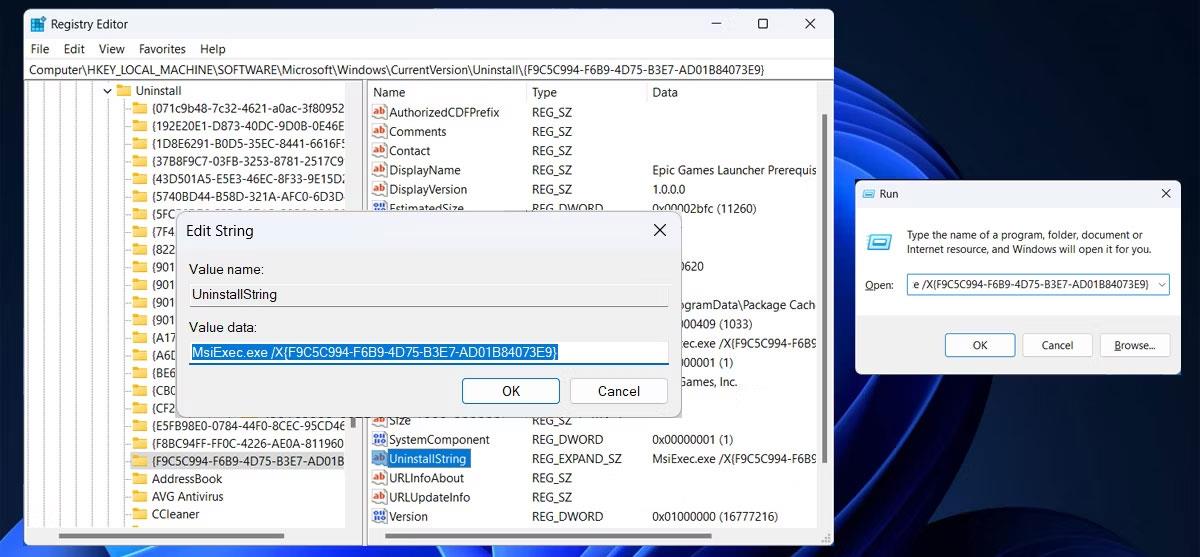
Используйте редактор реестра, чтобы удалить программу запуска Epic Games.
Прежде чем редактировать реестр, вам следует самостоятельно создать точку восстановления на случай, если что-то пойдет не так.
5. Удалите Epic Games в безопасном режиме.
Если программа запуска Epic Games все еще изо всех сил пытается предотвратить удаление, вполне вероятно, что фоновый процесс все еще мешает. В этом случае вам следует запустить Windows в безопасном режиме. Таким образом, ваша система будет загружаться без каких-либо дополнительных драйверов и приложений, которые могут привести к конфликтам.
6. Используйте сторонние приложения
Вместо редактирования реестра или запуска командной строки вы можете поручить стороннему приложению сделать всю работу за вас. Если вы никогда раньше не использовали подобное приложение, ознакомьтесь с руководством Quantrimang.com по лучшим деинсталляторам для удаления устойчивых приложений в Windows.